简述联想电脑怎么重装系统win7
- 分类:Win7 教程 回答于: 2023年03月21日 12:05:00
当联想电脑出现游戏卡顿、软件运行异常、病毒劫持以及游戏环境异常等常见问题时,系统重装是一个很好的解决方法。那么联想电脑怎么重装系统呢?下面小编将为大家带来联想电脑重装win7系统教程,我们一起来看看吧。
工具/原料:
系统版本:windows7系统
品牌型号:联想thinkpad e490
软件版本:小鱼一键重装系统 v2290+装机吧一键重装系统V2290
方法/步骤:
方法一:使用小鱼一键重装系统工具给联想电脑重装系统win7
1、首先打开电脑安装好的小鱼一键重装系统工具,选择我们需要安装的win7系统,点击下一步。
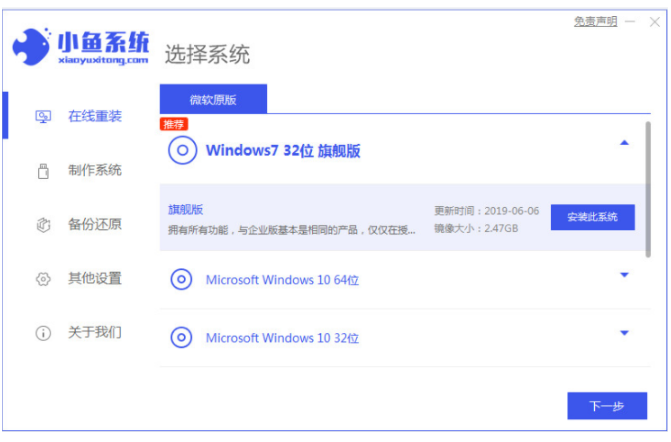
2、选择我们需要安装的软件,点击下一步。

3、耐心等待,装机软件自动下载win7系统镜像资料和驱动等等。
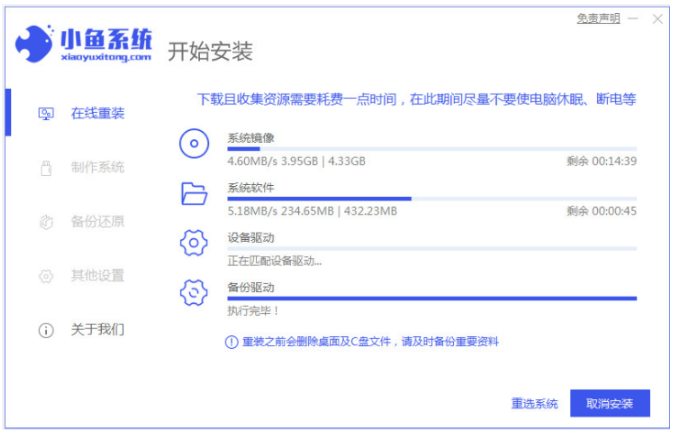
4、等待环境部署完成之后,点击立即重启。
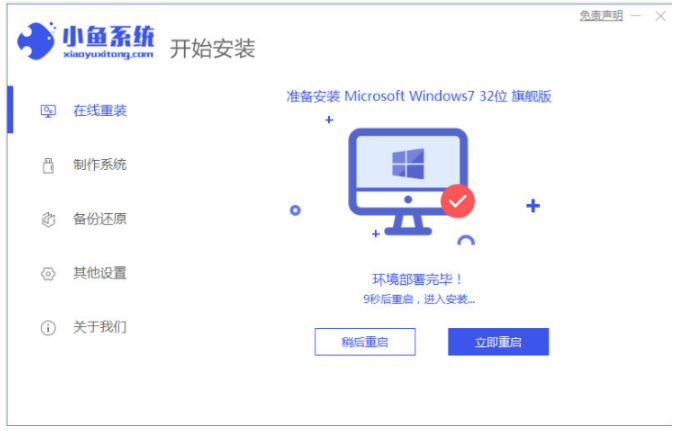
5、选择第二项,按回车键进入到xiaoyu-pe系统界面。

6、小鱼装机软件自动安装win7系统,请大家耐心等待。

7、系统安装完成后,点击立即重启,进入到新的系统桌面,即说明联想电脑重装win7系统功。

方法二:使用小白装机工具给联想电脑重装系统win7
1、下载安装小白一键重装系统工具,双击打开,选择我们需要安装的win7系统,点击下一步。
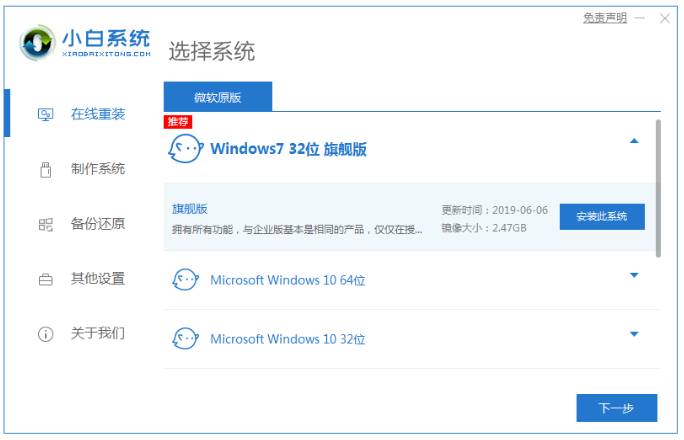
2、耐心等待软件下载系统镜像文件资料等等。
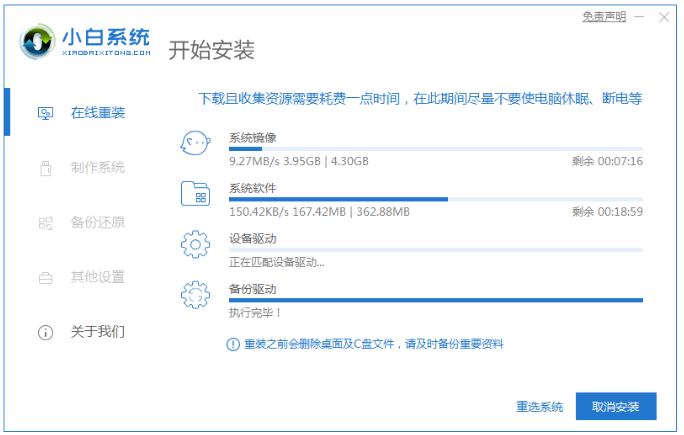
3、部署完成,点击立即重启电脑。

4、重启之后进入了开机选项页面,选择xiaobai-pe系统按回车键进入其中。
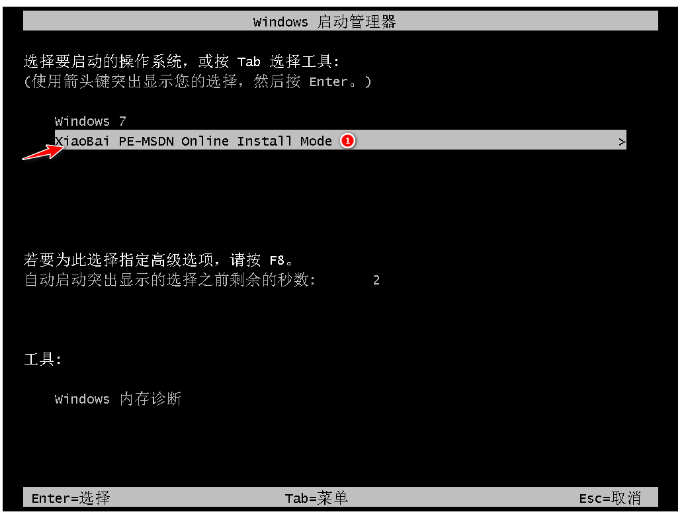
5、进入pe系统,装机工具此时将会自动开始安装win7系统。

6、系统安装完成后,点击立即重启电脑。
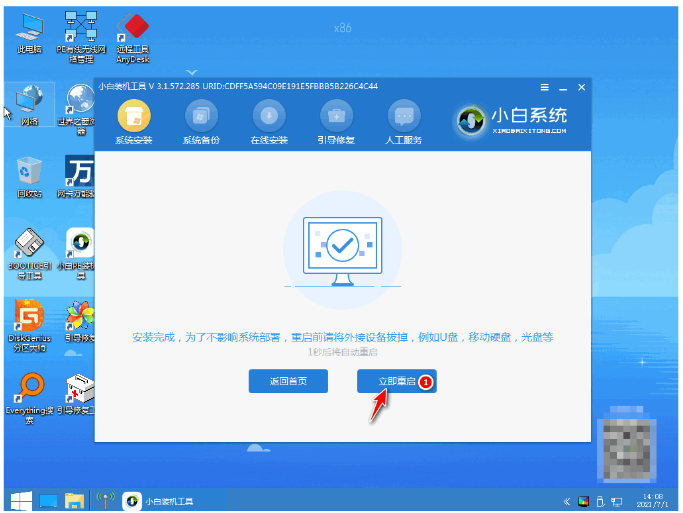
7、多次自动重启后,进入系统win7桌面,即说明联想电脑重装win7系统完成。

总结:
方法一:使用小鱼一键重装系统工具给联想电脑重装系统win7
1、打开小鱼一键重装系统工具,选择win7系统。
2、软件自行下载镜像后重启电脑进入pe系统。
3、pe系统内软件会自动安装成功后重启电脑。
4、进入新的win7系统桌面即可正常使用。
方法二:使用小白装机工具给联想电脑重装系统win7
1、打开小白一键重装系统工具,选择win7系统。
2、部署完成之后,点击重启电脑。
3、进入pe系统自动开始安装win7系统。
4、重启后进入了开机选项页面,选择xiaobai-pe系统。
5、直到进入系统win7即可正常使用。
 有用
26
有用
26


 小白系统
小白系统


 1000
1000 1000
1000 1000
1000 1000
1000 1000
1000 1000
1000 1000
1000 1000
1000 1000
1000 1000
1000猜您喜欢
- 电脑不能打字,小编教你电脑不能打字怎..2018/07/02
- 图解移动硬盘重装win72019/05/06
- 笔者教你win7怎么更换桌面背景..2018/12/20
- windows7激活教程2022/10/22
- win7开机只有一个光标黑屏怎么解决..2022/11/10
- 主编教您怎么查看电脑配置..2018/12/17
相关推荐
- win7旗舰版系统还原教程2022/08/26
- win7启动徽标卡死2020/08/19
- aoc一体机预装win10改win7系统方法..2021/04/01
- 笔记本无线驱动,小编教你无线网卡驱动..2018/04/20
- u盘格式化单位分配,小编教你u盘格式化..2018/04/02
- ink文件,小编教你打开lik文件的方法..2018/10/18

















